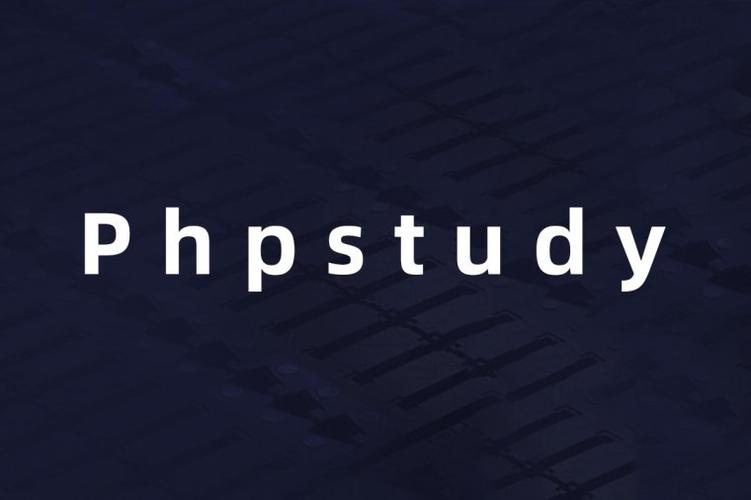享受令人惊叹的 hdr 视频流:windows 11 的沉浸式观影体验随着 hdr 技术的日益普及,用户对更高质量的视频体验的需求也越来越高。在 Windows 11 上播放 hdr 视频可以提供令人叹为观止的沉浸式观影体验,让您仿佛置身于屏幕之中。本指南将为您介绍在 windows 11 上启用 hdr 视频流的步骤,并详细说明所需的硬件和软件配置。通过遵循这些简单的说明,您可以释放 hdr 内容的全部潜力,享受更丰富的色彩、更逼真的图像和更细致的细节。php小编新一将带您了解如何在 windows 11 上开启 hdr 视频流,让您体验令人惊叹的视听盛宴。
想象一下,电影画面色彩鲜艳逼真,仿佛触手可及!这正是高动态范围(HDR)技术带来的魅力。HDR 通过提升亮度、色彩丰富度和细节,将普通观影体验升级为视觉盛宴。它让画面暗部更深邃,亮部更明亮,细节更丰富,提升观影、游戏甚至日常办公的视觉享受。本文将指导您在win11系统中轻松启用HDR视频流。

HDR在家就能创造影院级观影体验。首先,让我们了解什么是HDR,然后学习如何在Windows 11设备上启用HDR视频流。
什么是HDR?
HDR通过扩展亮度范围,提升图像对比度和色彩精准度。相比传统视频,HDR呈现更明亮的高光、更深邃的暗部和更鲜艳的色彩,画面更逼真。
HDR增强视觉体验的关键因素:
HDR技术主要提升亮度、对比度和色彩表现。以下关键因素让HDR效果远超传统标准动态范围(SDR):
- 亮度和对比度: HDR亮度可达1000尼特甚至更高,而SDR通常只有100-300尼特。HDR画面高光更耀眼,暗部更有层次。
- 色彩范围: HDR使用更广阔的色彩范围,展现比SDR更多的颜色。常用的DCI-P3色域覆盖的色彩比sRGB多约25%,视觉效果更丰富细腻。
- 比特深度: HDR视频通常采用10位或更高比特深度,比SDR的8位更平滑,减少色彩断层。
准备工作:确认硬件支持
启用HDR前,请确保您的显示器或电视支持HDR,并通过HDMI 2.0b、DisplayPort 1.4或更高版本接口连接电脑。您的显卡也需支持HDR并安装最新驱动程序。
如何在Windows 11中启用HDR视频流
在Windows 11中启用HDR视频流非常简单:
- 按下Windows + I快捷键打开“设置”,进入“系统”>“显示”>“HDR”。
- 打开“HDR视频流”开关。
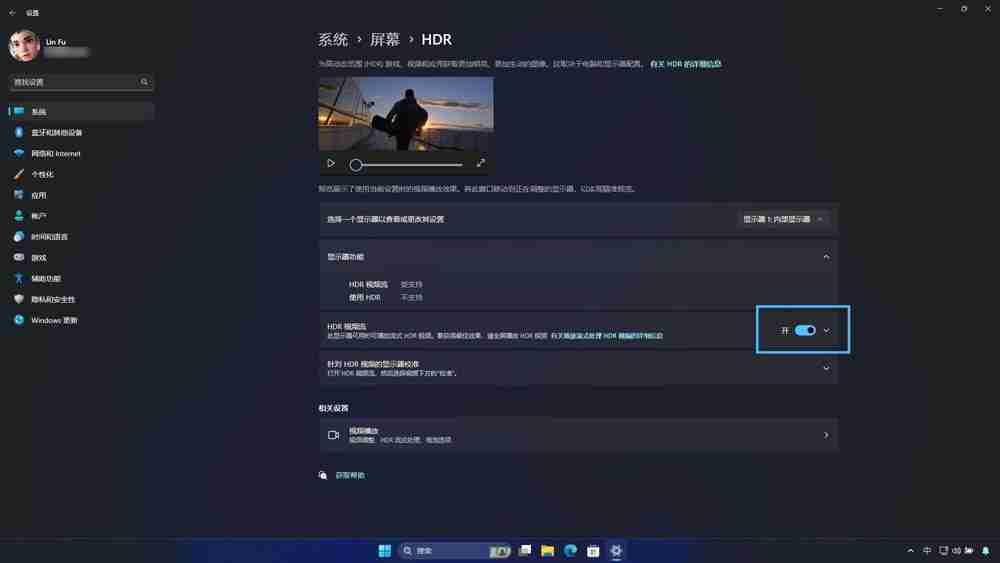
“显示器功能”区域包含两个功能:
- 使用HDR: 全局启用HDR功能,适用于整个系统。
- HDR视频流: 仅在播放HDR视频时启用HDR效果。
优化HDR体验
启用HDR后,屏幕颜色和亮度可能会有显著变化。建议您根据喜好和需求调整屏幕亮度、对比度和色彩饱和度,以获得最佳视觉效果。请注意,并非所有应用或内容都支持HDR。
校准Windows 11上的HDR视频流设置
开启HDR视频流后,您可以手动校准设置:
- 点击“校准以预览和调整HDR视频”旁边的“校准”按钮。
- 手动调整滑块,直到建筑物窗户和雪地细节平衡令您满意。
- 关闭全屏视频。
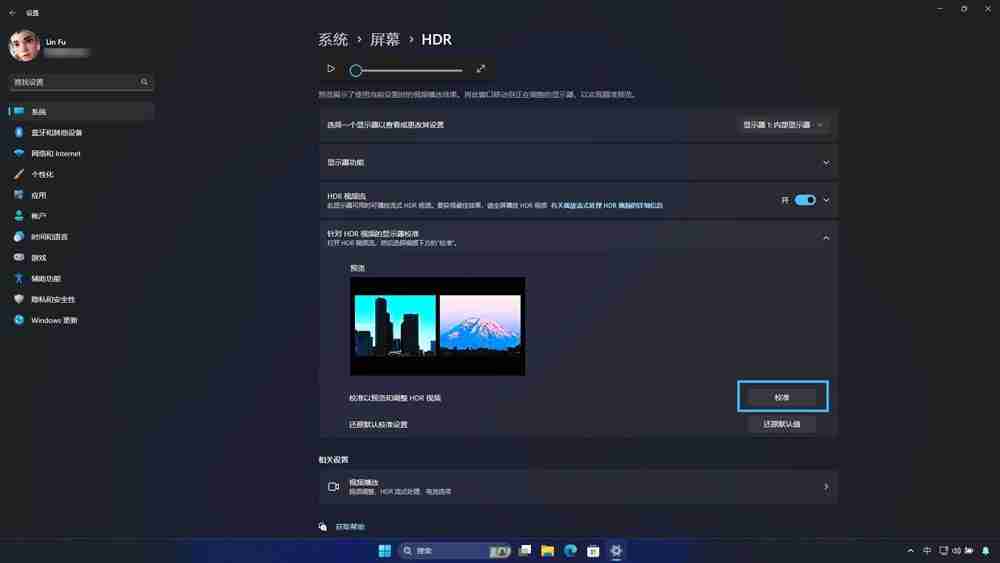
您可以点击“还原默认值”恢复默认设置。
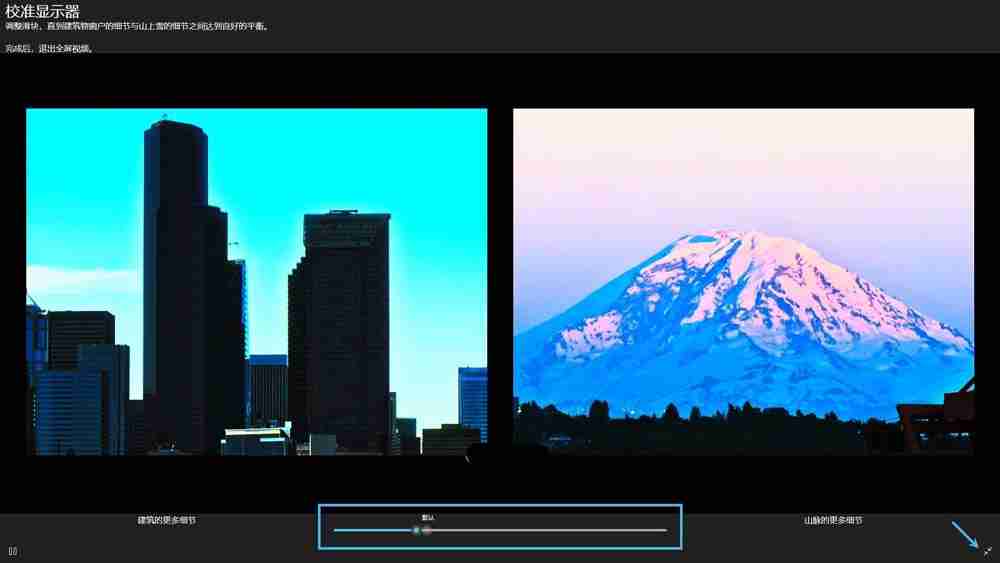
HDR视频流的电池选项
HDR视频流会增加耗电量,您可以根据需要勾选“当我的电脑使用电池运行时关闭HDR视频流”。
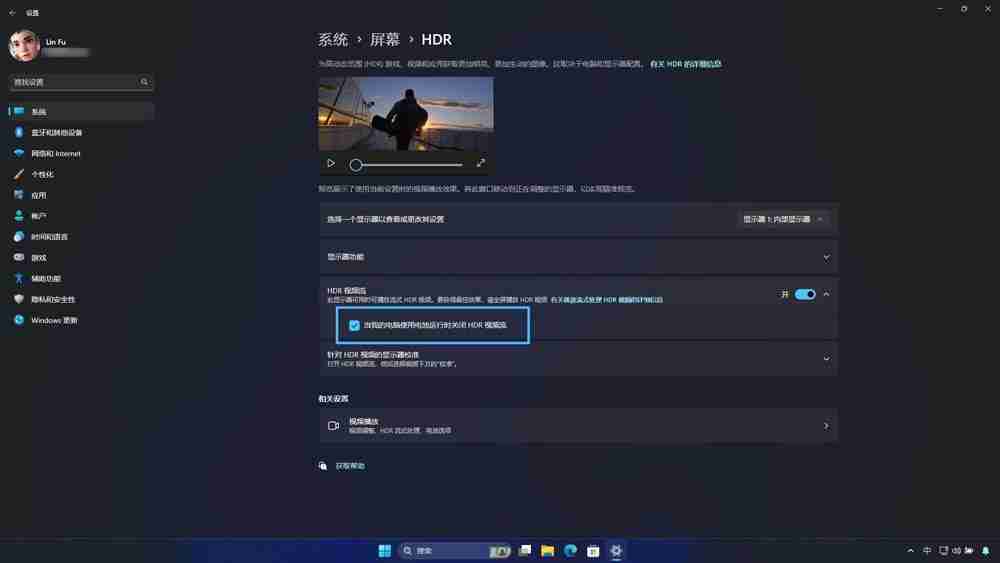
视频流中的不同HDR格式
HDR视频流有多种格式,例如HDR10、Dolby Vision、HLG和HDR10+,各有其特性和技术规范。
通过以上步骤,您就能在Windows 11上轻松享受HDR带来的惊艳视觉体验!